YouTubeなどの動画サイトでダウンロードしたFLV形式のオンラインビデオを、DVDプレイヤーを通じて大画面で再生させたいことはあるでしょう。そんな時は、FLV形式の動画をDVDに変換することが必須です。この記事では、FLV動画をDVDに書き込む方法と手順について簡単に説明します。
FLVをDVDに書き込むには
FLVは、Adobe Flashが標準で利用する動画形式の一つで、標準のファイル拡張子は「.flv」である。FLVはオンラインビデオをシェアすることに最も効率的な形式だと認識され、動画サイトでのオンラインビデオや、ニュースサイトの埋め込み動画など、いろんな形でインターネットで活用されます。
ダウンロードした FLV ファイルは、DVD プレーヤーを使用してHDTV で直接に再生できません。また、 FLV動画ファイルを強引にMPEG2に変換するのも無理があり、場合によって再生がうまくいかない可能性もあります。FLVファイルをDVDプレイヤーで再生させるには、まずFLVをDVD に書き込まなければなりません。重要なFLVファイルを、DVDに焼くことによりバックアップでき、より安全に保存することも考えられます。
FLV動画をDVDに書き込む方法
好きなFLV動画ファイルをDVDに変換して、テレビなどの大画面で家族や友人とシェアしたい。そんなときに役に立つのは、専門的なFLVをDVDに焼くソフトです。ここでは、初心者でも簡単に使える「VideoByte DVD 作成」を利用することをお勧めします。
「VideoByte DVD 作成」は、動画を家庭用DVD・ブルーレイプレイヤーで再生できるDVD/BDに焼く時に実用かつ便利なソフトです。このソフトを利用して、元画質を保ったままに解像度の高いFLV動画(720P、1080P、4K)をDVDに書き込むことができます。FLVに限らず、MP4、MOV、AVI、などあらゆる動画ファイルに対応可能です。また、汎用なディスクタイプ(DVD-5/DVD-9、 BD-25/BD-50)にも全部サポートしています。
「VideoByte DVD 作成」は、ビデオ編集、オーディオ追加&編集、字幕追加、チャプターツールなど、強力な動画編集機能を搭載しています。おまけに、DVDメニューもカスタマイズできます。自分なりのメニューを作成できるようにバックグラウンド、バックグラウンドミュージックやオープニングを入れることができます。これ一本でFLV動画のDVD変換と編集が両方とも解決でき、DVD愛好者にとっては実にコストパフォーマンスが良いソフトです。

MP4、MOV、AVIなどの動画を高画質でBD・DVDディスク/フォルダ/ISOファイルに書き込めるソフト
- あらゆる動画ファイルをBD・DVDに焼ける
- 強力的な動画編集機能を搭載
- DVDメニューをカスタマイズ
- ライブプレビュー機能搭載
対応OS:Windows 11/10/8/7/XP/Vista/MacOS 10.7から
VideoByte DVD 作成でFLV動画をDVDに書き込む手順
VideoByte DVD 作成でFLV動画DVDに書き込むには、下記の3つのステップに沿ってやりましょう。
ステップ1. VideoByte DVD 作成を起動する
VideoByte DVD 作成を起動して以下の画面が表示されます。FLV動画をDVDに焼く場合には、DVDモードを選択してください。
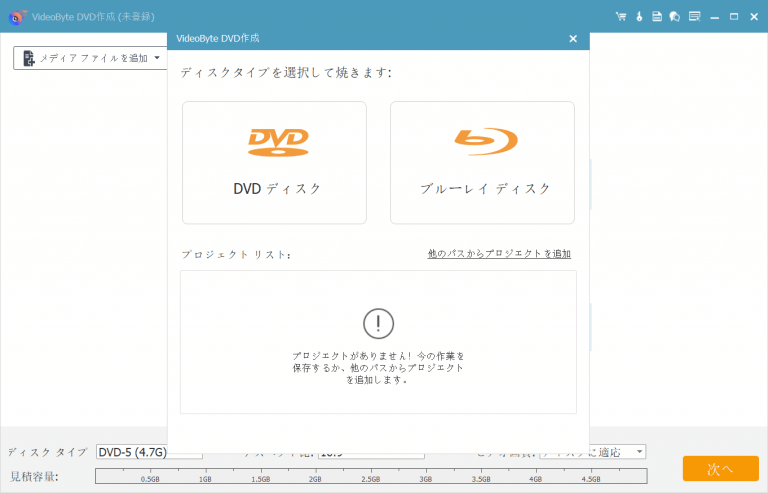
ステップ2. FLV動画をソフトに追加する
そして、ソフト画面の「メディアファイルを追加」をクリックして、FLV動画をソフトに追加します。この画面では、ご必要に応じて片面1層か片面2層、ビデオ画質を選択できます。
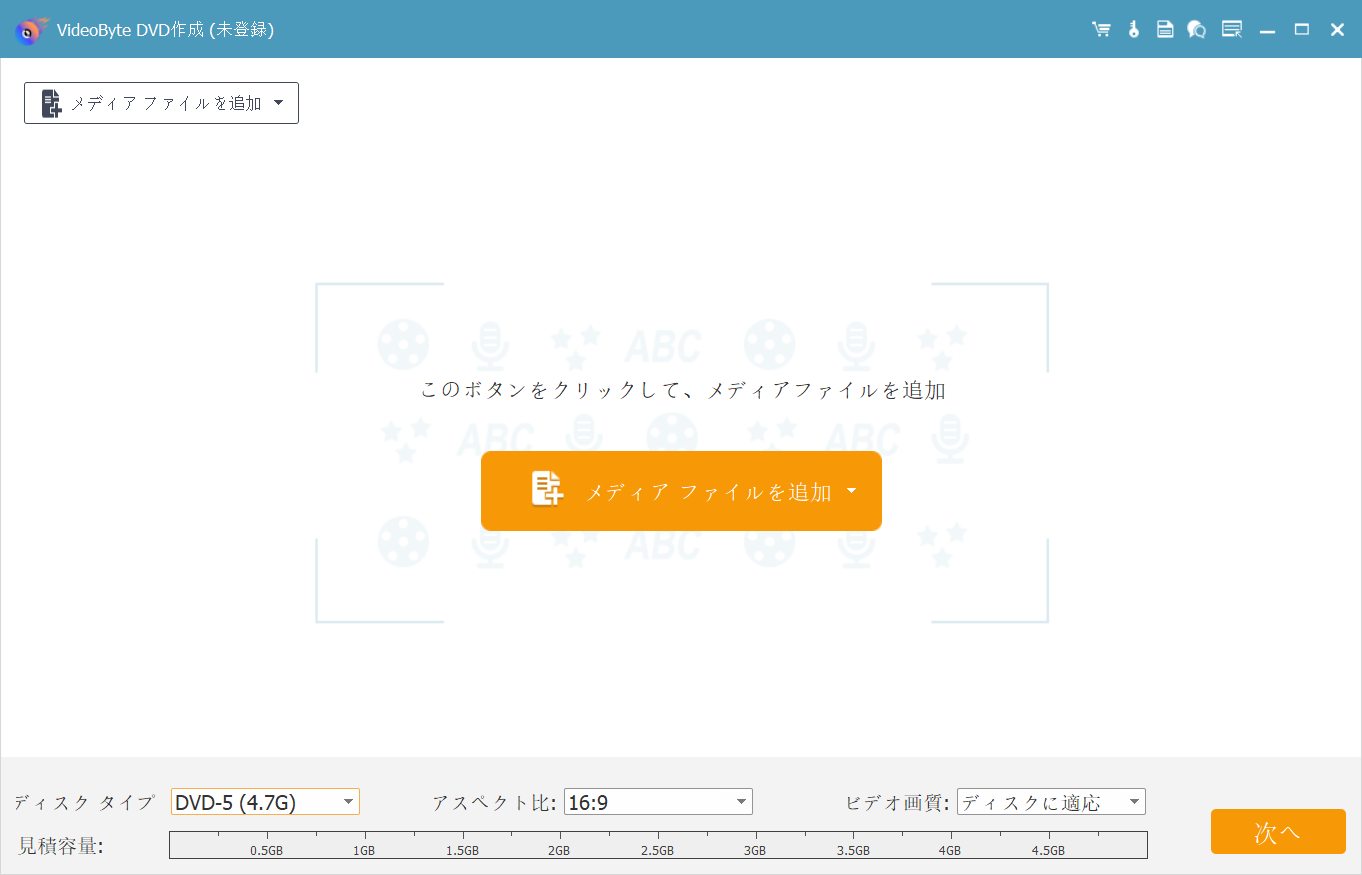
ステップ3. 動画を編集する
「強力ツール」>「ビデオ編集」の順にクリックすると、編集ウインドウが表示されます。
コントラスト、色相、ボリューム、飽和度などを調整することで効果をあげます。また、動画をカット、回転したり、動画内にウォーターマークを入れたりすることができます。編集が終わったら、「適用する」をクリックしてメイン画面に戻ります。
字幕、音声の吹き替えをする場合、「オーディオ」と「字幕」機能を利用してください。
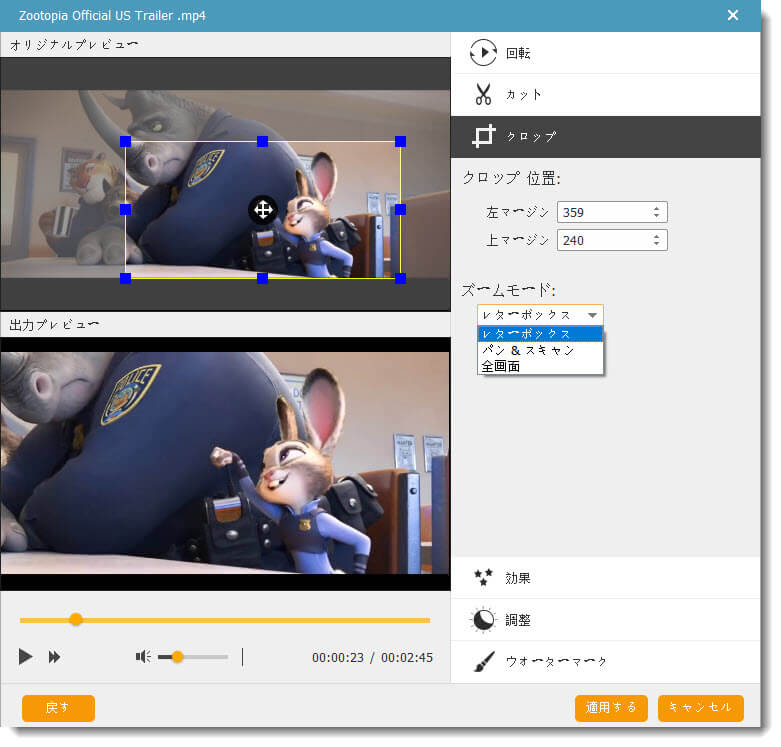
ステップ4. DVDメニューを作成する
続いて、DVDメニューの作成画面に入ります。メニュー画面が不要の場合には右下の「メニューなし」をクリックしてください。
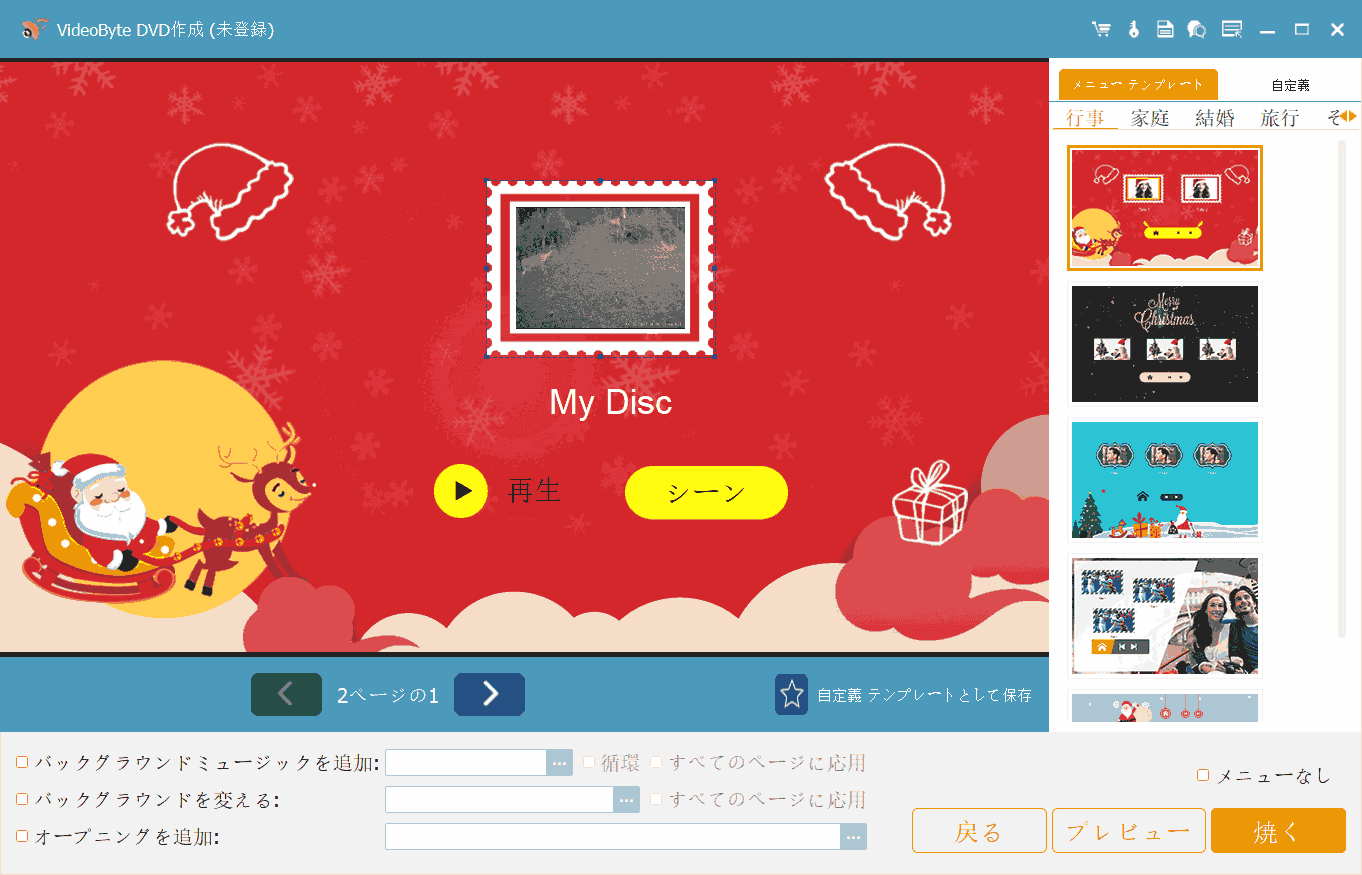
ステップ5. 保存先を設定する
その後、設定画面に入ります。ここでは、コピー回数、再生モードなどを設定できます。
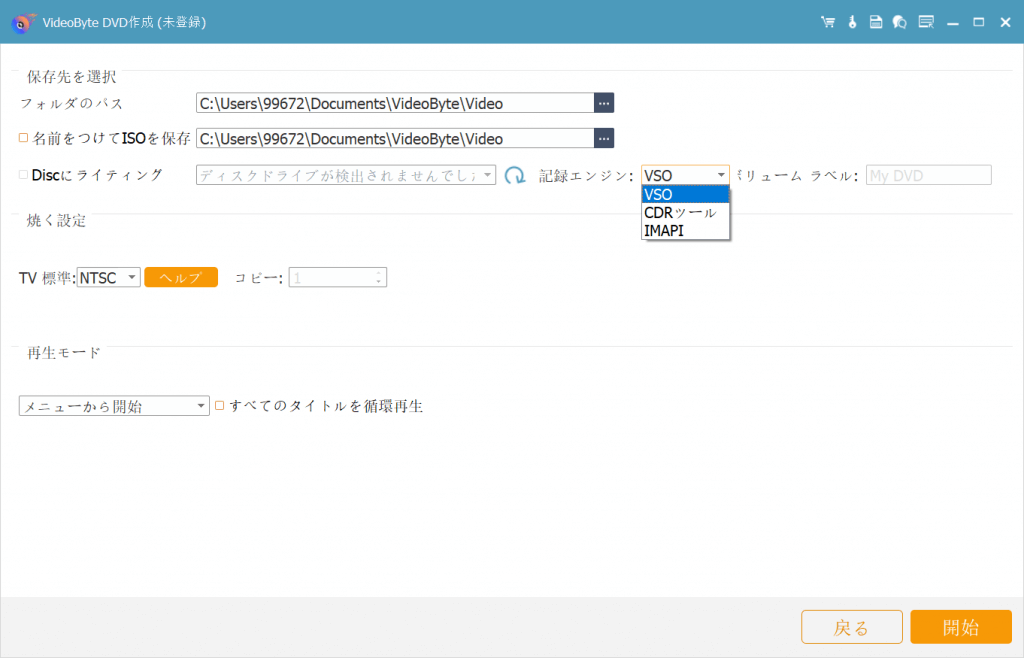
ステップ6. FLV動画からDVDへの焼く作業を開始する
「開始」ボタンをクリックすると、DVDの作成は開始されます。
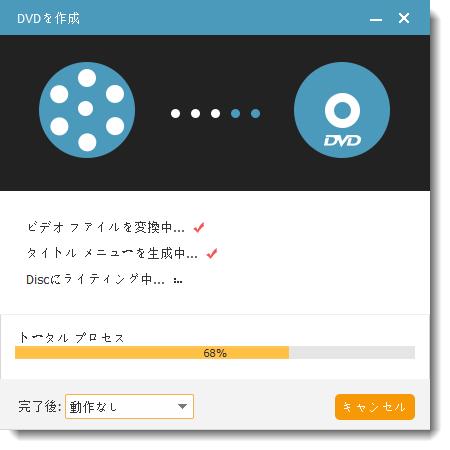
まとめ
今回は、FLV動画ファイルをDVDに焼く方法を紹介しました。FLV動画をDVDプレイヤーで再生させるにはDVDに書き込む必要があります。「VideoByte DVD 作成」を利用すれば、初心者でも気楽に好きなFLV動画をDVDに変換できるのみならず、簡単な動画編集もできるのです。今、無料体験版「VideoByte DVD 作成」で試してみてはいかがでしょう。